Kann DVD nicht wiedergegeben/gelesen/dekodiert werden? Lösen Sie es in 5 Minuten!
Die Wiedergabe von DVDs ist nicht immer ein einfaches Unterfangen, auch wenn Sie einen DVDDecoder eines Drittanbieters auf Windows Media Player installieren oder zusätzliche 15 $ für Windows DVD Player in Windows 10 ausgeben. Meistens erhalten Sie einen DVD-Wiedergabefehler, z.B. kann das optische DVD-Laufwerk keine Disc lesen, Sie erhalten einen Regionsfehler beim Abspielen einer britischen oder japanischen DVD in den USA, oder die neue DVD macht Rauschen und die Wiedergabe ist unruhig. Möglicherweise erhalten Sie sogar Fehlermeldungen wie Windows Media Player kann DVD aus Gründen des digitalen Kopierschutzes nicht abspielen, "kann Diskette nicht dekodieren" vom Windows DVD Player oder "VLC kann den Titel der DVD nicht setzen" usw.

Warum passiert das? Wie kann man eine solche Vielfalt von DVDs beheben, die keine Decodier/Wiedergabe-/Lesefehler aufweisen? Dieser Beitrag hilft Ihnen, die möglichen Gründe und Lösungen für den Fehler "Can'tdecode DVD" herauszufinden.
Kostenloser Download WinX DVD Ripper Platinum zur Behebung von Problemen bei der DVDDekodierung, -Wiedergabe und -Lesung!
WinX DVD Ripper Platinum ist ein einfacher und effektiver DVD-Ripper, mit dem Sie Ihre DVD- Discs in digitale HD-Kopien ohne Verschlüsselung verwandeln können. Es funktioniert wie von Zauberhand, um neue DVD-Verschlüsselung und alle Arten von DVD-Schutz zu entfernen und alle DVDs auf MP4, MOV, AVI und alle gängigen Formate und Geräte in höchster Qualität und Geschwindigkeit zu rippen. 100% Erfolgsrate, um DVD-Fehler zu beheben, die nicht lesen oder dekodieren.
Bitte verwenden Sie WinX DVD Ripper nicht zum Rippen von Leih-DVDs.
Nur für Windows und Mac. Wenn Sie ein mobiler Benutzer sind, klicken Sie bitte hier.
Zeitgebunden? Klicken Sie auf einen der untenstehenden Links, um direkt zu Ihrem interessantesten Teil zu gelangen.
- Teil 1: Warum kann Ihre DVD-Disc nicht dekodiert werden?
- Teil 2: Erstellen Sie digitale Kopien von DVDs, um den Fehler der DVD-Dekodierung zu beheben - Schnell und 100%ig funktionsfähig.
- Teil 3: Installieren Sie einen kompatiblen DVD-Decoder und aktualisieren Sie den Anzeigetreiber, um den Fehler «Can'tDecode» DVD Error zu beheben.
- Teil 4: Verwenden Sie den 5KPlayer, um DVDs ohne DVD-Decodierungsfehler abzuspielen.
Teil 1: Warum kann Ihre DVD-Disc nicht dekodiert werden?
Physische Festplattenlaufwerke gehen den Weg des Dodos. Moderne Laptops und sogar viele moderne Desktop-PCs haben keine Diskettenlaufwerke mehr, so dass Sie DVDs nicht auf Computern abspielen können. Wie kann man dann eine DVD am Computer abspielen? Sie können sicherlich ein externes DVD-Laufwerk kaufen oder sich für einen 5KPlayer mit universellerer Kompatibilität entscheiden. Aber was ist, wenn Sie Ihre großen DVD-Bibliotheken ohne HDMI und Wi-Fi auf TV, Tesla, Waymo, Handys und Tablets zugänglich machen wollen? Sie benötigen einen DVD-Ripper, um digitale DVD-Kopien zu erstellen! Warten Sie nicht, bis das optische DVD-Laufwerk ausgedient hat, um Ihre DVDs zu digitalisieren. Wenn Ihr Computer jedoch über ein DVD-Laufwerk verfügt, Sie aber immer noch keine DVD dekodieren/lesen können, sind hier einige der möglichen Ursachen dafür:
1. Ihre DVD-Disc ist beschädigt.
Die DVD-Disc ist die erste Schuld. Es ist vernünftig, dass Ihr DVD-Player beim Lesen sichtbarer Kratzer die Wiedergabe einstellt. Es gibt jedoch Fälle, in denen Ihre DVD sehr neu aussieht, aber sie ist nicht abspielbar. Wahrscheinlich hat die DVD Kratzer, die für das bloße Auge unsichtbar sind. Oder es wird absichtlich als Verschlüsselungsmittel wie Sony DVDs verwendet. Beim Abspielen/Rippen von Sony DVDs werden fehlerhafte Sektoren in einer Schleife (auch CRCFehler genannt) gelesen, bis das DVD-Laufwerk ausgebrannt ist.
2. Ihr DVD-Laufwerk ist beschädigt oder der DVD-Treiber ist veraltet.
Das DVD-Laufwerk kann der Täter sein. Wenn es beschädigt ist, tritt ein DVD-Lesefehler auf, oder das Laufwerk erkennt nicht einmal DVD-, CRC-Datenfehler, I/O-Fehler usw.. In diesem Fall können Sie ein anderes DVD-Laufwerk (etwa 40 $) kaufen, um den Fehler zu beheben. Und der veraltete Treiber verursacht eine stotternde DVD-Wiedergabe oder macht die DVD sogar unspielbar oder unkonvertierbar, da die schwere DVD-Decodierarbeit von der GPU auf die CPU übertragen wird. Beispielsweise fallen einige DVD-Ripper-Decoder beim Decodieren/Encodieren von DVDs auf seltene niedrige fps ab, da die CUDA ausfällt. Wenn Sie den Treiber jedoch auf den neuesten Stand bringen, wird die GPU für eine reibungslose DVD-Wiedergabe neu belebt.
3. Sie haben keinen kompatiblen DVD-Decoder installiert.
Der Windows Media Player bietet kein Software-Plugin, das die Wiedergabe von DVD-Videos im
MPEG-2-Format ermöglicht. Wenn Sie eine DVD abspielen, erhalten Sie die Fehlermeldung "Windows Media Player kann die Datei nicht abspielen, da der Codec nicht auf Ihrem Computer installiert ist". In diesem Fall können Sie einen kompatiblen DVD-Decoder installieren, um DVDs, die kein Problem darstellen, zu löschen. Stellen Sie sicher, dass Sie die richtigen Treiber für Ihre Architektur herunterladen (32 oder 64 Bit).
4. Der Regionalcode von DVD-Player, DVD-Laufwerk und Disc ist nicht identisch.
Regionscodes verhindern die Wiedergabe von DVDs in anderen geografischen Regionen, z.B. werden Region-2-Discs nicht in Region-1-Playern abgespielt, und PAL-Discs können nicht auf einem NTSC-Standard-Player abgespielt werden. Wenn Ihr DVD-Player oder DVD-Laufwerk über eine falsche Regionseinstellung verfügt, können Sie ihn nur bis zu 5 mal ändern, bevor er dauerhaft gesperrt wird.
5. Die DVD-Verschlüsselung kann nicht umgangen werden.
Die oben genannten Ursachen haben eine gewisse Möglichkeit, zu einem Ausfall der DVDDecodierung zu führen. Allerdings wird der wahre Täter für DVD nicht spielen, lesen oder dekodieren Fehler liegt in der DVD-Verschlüsselung kann nicht umgangen werden, zum Beispiel, VLC wird keine DVDs rippen etc. Wenn Sie also CSS-geschützte DVDs entschlüsseln, Regionalcode freischalten, neue DVDs verschlüsseln mit einem DVD-Decoder entfernen können, werden alle Probleme leicht gelöst.
Teil 2: Erstellen Sie digitale Kopien von DVDs, um den Fehler der DVD-Dekodierung zu beheben - Schnell und 100%ig funktionsfähig.
Anstatt 55 Dollar für den Kauf eines DVD-Laufwerks (etwa 40 Dollar) und eines Windows DVD-Players (15 Dollar) für eine ungewisse DVD-Wiedergabe zu verwenden, würde das Rippen von DVDs auf digitale Medien mit einem kostenlosen DVD-Ripper DVDs auf allen Medienplayern ohne Berücksichtigung des DVD-Decoders abspielbar machen, 32-Bit/64-Bit-Limit. Außerdem können Sie Ihre DVD-Discs sicherer und ohne unerwartete Kratzer oder Beschädigungen aufbewahren und die Lebensdauer Ihrer DVD verlängern, indem Sie die Anzahl der physischen Disc-Wiedergabe minimieren.
Allerdings können 90% der DVD-Ripper das nicht sehr gut, was zu Fehlern wie DVD nicht lesen, Abstürzen/Frieren, unvollständige DVD-Kopien oder schlechte Ausgabequalität usw. führt. Dazu können Sie auch einen einfacheren und effektiveren DVD-Ripper ausprobieren - WinX DVD Ripper Platinum, der eine DVD mit höchster Geschwindigkeit unter GPU-Beschleunigung digitalisiert.
Kostenloser Download WinX DVD Ripper Platinum zum Rippen von DVD-Discs auf HDDigitalkopien!
- Weltweit führende Hochgeschwindigkeits-DVD: Nur 5 Minuten für eine digitale Kopie der DVD unter Hardwarebeschleunigung.
- No.1 Disk-Unterstützung für alle Arten von DVDs mit beliebigen Verschlüsselungen, dank des einzigartigen DVD-Analysekerns und des Titelprüfmechanismus.
- Wöchentliche Aktualisierung, um die Unterstützung der Entschlüsselung verschiedener neu veröffentlichter DVDs und CSS, Regionalcodes, Disney und weiterer Verschlüsselungen zu gewährleisten.
- Unterstützt werden mehr als 350 Ausgabeformate, darunter MP4, H.264, AVI, MOV, TV, Mobiles, Tesla/Waymo und mehr. 100% Qualität reserviert.
Achtung: Erstellen Sie niemals digitale Sicherungskopien von Leih-DVDs!
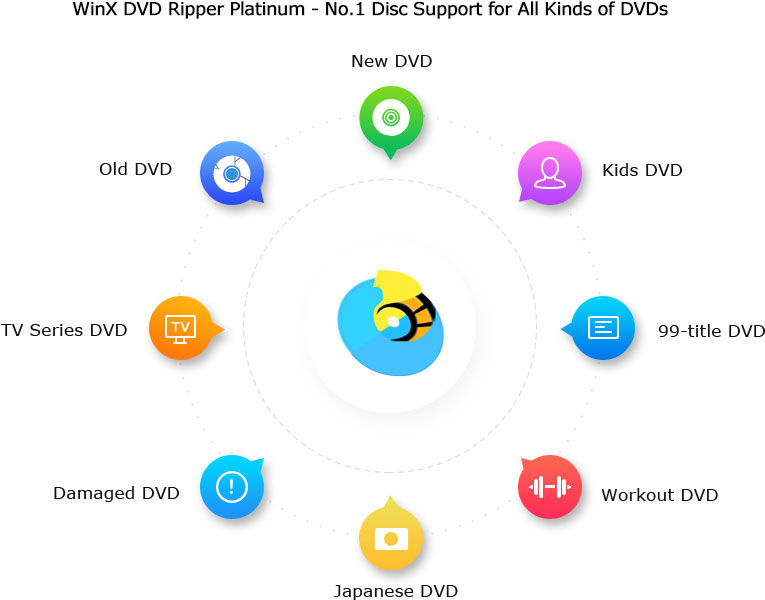
[Tutorial] Wie man DVD-Discs in digitale Formate entschlüsselt
Laden Sie den DVD-Decoder unter Windows 10/8/7/XP oder MacOS 10.14 oder niedriger herunter, installieren und starten Sie ihn auf Ihrem Desktop. Gehen Sie dann durch die Übersicht der Anleitungen, um neue und geschützte DVDs in digitale Formate ohne DVD-Lese/Decodierungsfehler zu entschlüsseln.
Schritt 1: Legen Sie die DVD in die DVD-Dekodierungssoftware ein.
Legen Sie Ihre DVD-Disc in das DVD-Laufwerk ein, öffnen Sie WinX DVD Ripper Platinum und klicken Sie auf die Schaltfläche "DVD Disc", um Ihre DVD zu importieren. Wenn Sie eine DVD aus einem ISO-Image oder DVD-Ordner auf digital rippen möchten, können Sie auch auf die Schaltfläche "ISO-Image" oder "Ordner" klicken, um sie zu laden. Das Programm wählt automatisch den richtigen Titel für Sie, unabhängig davon, welche Verschlüsselung für die DVD verwendet wird.
Schritt 2: Wählen Sie ein Ausgabeformat aus.
Wählen Sie das Ausgabeformat aus dem Popup-Fenster nach Ihren Wünschen. Zum Beispiel
MP4 für die Wiedergabe auf dem Handy, MKV für vollständige Titel, Audio-, Video- und Untertitel-Backup, ISO-Image-DVD-Klon zum späteren Brennen usw. Optional können Sie auch auf die Schaltfläche "Bearbeiten" klicken, um zu trimmen, zu beschneiden, die Lautstärke anzupassen, Untertitel hinzuzufügen und vieles mehr.
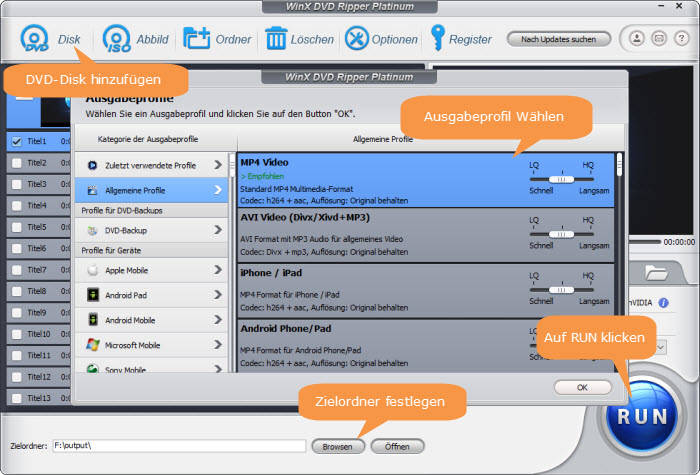
Schritt 3: Starten Sie das Rippen der DVD.
Drücken Sie RUN und es beginnt sofort mit der Entschlüsselung der DVD. Wenn Ihr Computer Grafikkarten unterstützt, können Sie die Ripping-Geschwindigkeit bei aktivierter Hardwarebeschleunigung maximal erhöhen, nur 5 Minuten, um einen kompletten DVD-Film zu rippen.
Haftungsausschluss: Digiarty Software empfiehlt nicht, kopiergeschützte DVDs für kommerzielle Zwecke zu kopieren, und empfiehlt, sich vorher auf die DVD-Urheberrechtsgesetze in Ihren Ländern zu beziehen.
Teil 3: Installieren Sie einen kompatiblen DVD-Decoder und aktualisieren Sie den Anzeigetreiber, um den Fehler Can'tDecode DVD Error zu beheben.
Wenn Sie darauf bestehen, DVD auf einem Computer mit Windows Media Player oder Windows DVD Player abzuspielen, wird immer ein DVD-Decoder eines Drittanbieters benötigt, der einen großen Teil der DVD lösen könnte und nicht unter Windows 10/8/7/7/XP abgespielt wird. Wenn es nicht funktioniert, können Sie auch versuchen, den Grafiktreiber zu aktualisieren.
So installieren Sie einen kompatiblen DVD-Decoder auf dem Windows Media Player:
Schritt 1: Öffnen Sie Ihren Winodws Media Player. Hinweis: Der Windows Media Player kann unter Windows 10 keine DVD-Filme abspielen.
Schritt 2: Klicken Sie im Menü Extras auf Optionen.
Schritt 3: Klicken Sie auf die Registerkarte Player, und aktivieren Sie dann das Kontrollkästchen Codecs automatisch herunterladen. Klicken Sie anschließend auf OK.
Schritt 4: Versuchen Sie, die Datei abzuspielen. Wenn Sie aufgefordert werden, den Codec zu installieren, klicken Sie auf Installieren. Wenn Sie nicht aufgefordert werden, den Codec zu installieren und die DVD immer noch nicht korrekt auf dem PC abspielen kann, führen Sie die folgenden Schritte aus, um den DVD-Decoder manuell zu installieren.
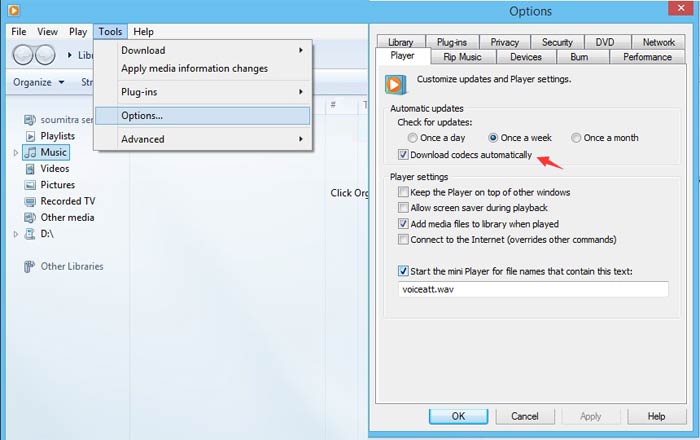
Schritt 5: Bestimmen Sie, ob der Codec auf dem Computer installiert ist, den Sie zum Abspielen von DVDs verwenden.
- Klicken Sie im Bereich «Aktuelle Wiedergabe» mit der rechten Maustaste auf die Datei, die Sie wiedergeben möchten, und klicken Sie dann auf Eigenschaften.
- Klicken Sie auf die Registerkarte Datei, notieren Sie sich die Codecs, die im Bereich Audiocodec und Videocodec angegeben sind, und klicken Sie dann auf OK. Wenn kein Audio/Video-Codec angegeben ist, gehen Sie zu Schritt 6, um den Codec zu installieren.
- Klicken Sie im Menü Hilfe auf Über Windows Media Player. Klicken Sie dann auf den Hyperlink Technical Support Information. Wenn der Codec nicht aufgeführt ist, fahren Sie mit Schritt 6 fort.
Schritt 6: Installieren Sie den Codec:
- Wenn Sie beim Versuch, die Datei abzuspielen, eine Fehlermeldung erhalten, klicken Sie auf Webhilfe. Klicken Sie auf der Microsoft-Website auf den Link zur Wmplugins-Website, um den Codec für die Datei herunterzuladen und zu installieren.
- Wenn Sie beim Abspielen der Datei keine Fehlermeldung erhalten, beziehen Sie den Codec von einem Drittanbieter wie K-Lite Codec Pack und installieren Sie ihn.
Wenn Sie nach der Installation eines kompatiblen DVD-Codecs für Windows 10/8/7/XP immer noch keine DVD abspielen können, versuchen Sie, die Treiber zu aktualisieren. Führen Sie dazu die folgenden Schritte aus:
Schritt 1: Drücken Sie die Windows-Taste + X und klicken Sie auf Gerätemanager.
Schritt 2: Suchen Sie nach dem Display-Adapter und erweitern Sie ihn.
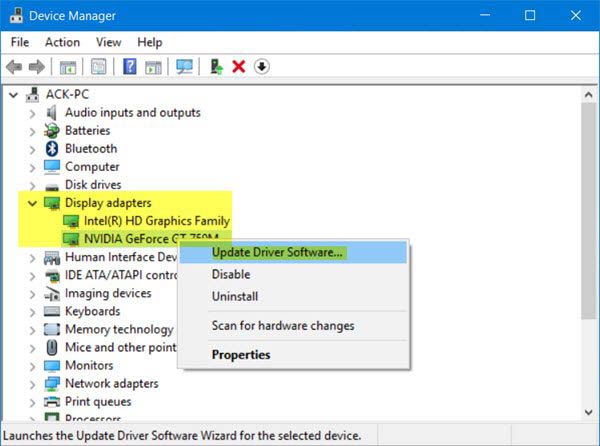
Schritt 3: Klicken Sie mit der rechten Maustaste auf den Adapter und dann auf Aktualisieren. Dadurch wird der Assistent für die Aktualisierung der Treibersoftware gestartet, der zwei Optionen bietet: Suchen Sie automatisch nach aktualisierter Treibersoftware und durchsuchen Sie meinen Computer nach Treibersoftware.
Schritt 4: Wählen Sie eine beliebige aus, klicken Sie auf Weiter und warten Sie, bis der Assistent die Installation abgeschlossen hat.
Es gibt keine Garantie dafür, dass die Installation eines Codecs und die Aktualisierung des Anzeigetreibers den Fehler "can'tdecode DVD" beheben. Wenn Sie immer noch keine DVD mit Windows Media Player oder Windows DVD Player dekodieren und abspielen können, kann es sich um ein Problem mit dem DVD-Laufwerk handeln. Sie können ein anderes DVD-Laufwerk kaufen, um Ihre DVD-Disc wiedererkennbar zu machen, aber es wird Sie etwa 40 $ kosten. Warum also nicht eine billigere und einfachere Lösung zur Behebung des Fehlers "kann die DVD nicht dekodieren" wählen?
Teil 4: Verwenden Sie den 5KPlayer, um DVDs ohne DVD-Decodierungsfehler abzuspielen.
Wie oben beschrieben, ist die Installation des DVD-Decoders möglicherweise nicht gewährleistet, um Ihre DVD abspielbar zu machen. Sie benötigen jedoch ein Windows-DVDDecoder-Prüfprogramm, um festzustellen, ob ein DVD-Decoder erfolgreich auf Ihrem Windows
XP/7/8.1/10-Computer installiert ist und ob der Decoder nahtlos mit Ihrem Windows Media
Player kompatibel ist. Und es gibt so viele Kompatibilitätsprobleme zwischen Playern und DVDDecodern, von denen einige nicht einmal sicher genug sind. Es wäre fantastisch, DVDs abzuspielen, ohne einen DVD-Decoder (Paket) herunterzuladen und zu installieren. Es ist einfacher, als Sie denken!
5KPlayer ist eine kompatible Multimedia-Lösung für Ihren PC, die ihn zum Pfad der eingelegten
DVD führt und eine einwandfreie Wiedergabe auf allen DVDs ermöglicht. Keine ausgefallenen Tricks, es mit benutzerfreundlicher GUI ist eine wirklich kompatible Multimedia-Lösung, die jeder haben sollte. Es spielt normale DVDs, regionale DVDs, kopiergeschützte DVDs, Film-DVDs usw. sowie SD/HD/UHD-Videos ohne andere Decoder oder Plug-Ins von Drittanbietern ab. Es lädt auch Online-Musik und Filme herunter, AirPlaystreamt Audio-Videos.....
Kostenloser Download 5KPlayer zur Wiedergabe von DVDs ohne Installation des DVD-Decoders!
Schritt 1. Starten Sie 5KPlayer auf Ihrem Computer. Es ist völlig kostenlos und sauber.
Schritt 2. Legen Sie eine beliebige DVD in die DVD-ROM ein und drehen Sie das Symbol "+DVD" um (das dritte in der ersten Zeile der Benutzeroberfläche).
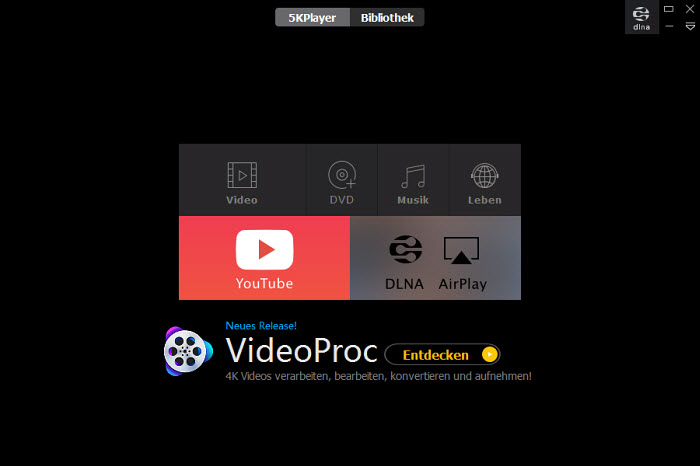
Schritt 3. Wenn 5KPlayer Sie auffordert, eine DVD zu öffnen, können Sie die Quell-DVD aus Ihrem DVD-Treiber auswählen. Klicken Sie einfach auf "OK".
Schritt 4. Wenn die DVD-Informationen gelesen wurden, können Sie den Sprach-Track usw. aus der Liste auswählen. Und dann beginnt der Player mit der Wiedergabe der DVD.
Schritt 5. Ähnlich wie bei anderen DVD-Playern können Sie mit dem 5KPlayer auf eine beliebige Position im Bild doppelklicken, um den Film in voller Größe anzuzeigen. Oder du kannst auf den quadratischen Button oben rechts klicken. Ihre aktuellen Wiedergabelisten finden Sie auch in der "Bibliothek".
Schlussworte:
Eine DVD kann nicht auf dem Windows Media Player dekodiert/wiedergegeben werden und Windows DVD Player passiert aufgrund eines inkompatiblen DVD-Decoders, eines veralteten Anzeigetreibers und sogar eines defekten DVD-Laufwerks. Die Reparatur würde dich viel Zeit, Energie und Geld kosten. Daher ist das Rippen von DVDs in digitale Formate mit WinX DVD Ripper Platinum die schnellste und kostengünstigste von uns empfohlene Lösung. Es ist in der Lage, DVDs auf MP4, MOV, MKV, MPEG-2, ISO-Image, TS usw. zu rippen, DVDs auf jedem Mediaplayer abspielbar zu machen, sicherer zu speichern und den Verlust der Lebensdauer der DVDs aufgrund von Überanalysen zu verlangsamen.
















